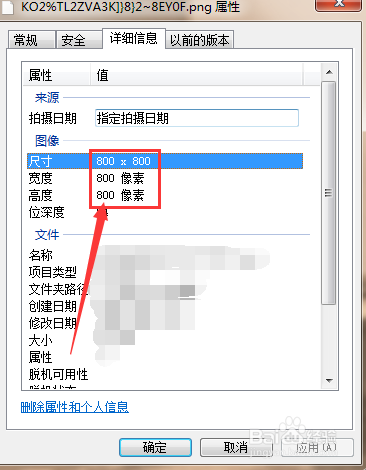1、首先双击打开PS软件,如图所示:

2、可以点击PS界面左上角的文件--打开选择您要修改尺寸的图片,也可以直接把图片拖入到PS中。如图所示:

3、点击菜单栏上的图像--图像大小,可以看到图片本身的大小为:1440*1920像素。如图所示:
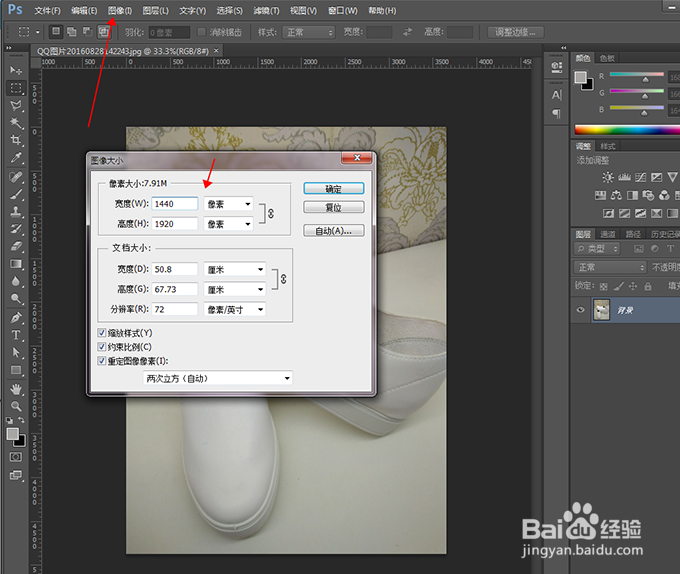
4、点击图像中的画布大小,进入到修改画布页面。如图所示:
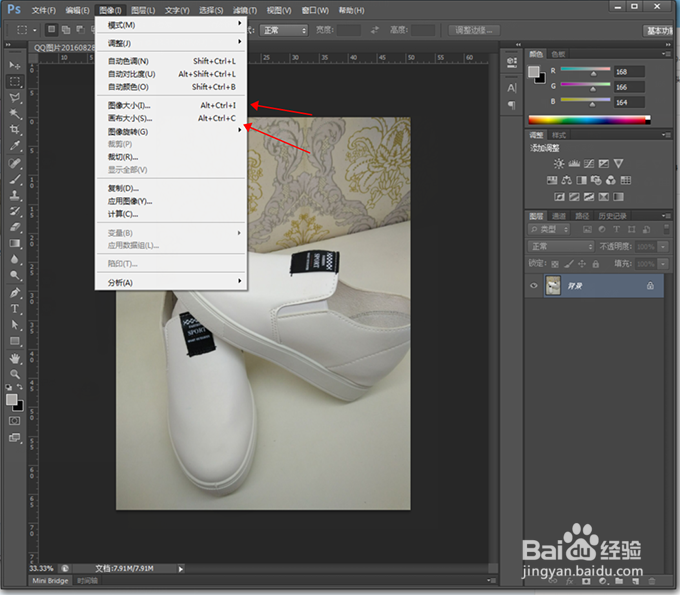
5、在画布页面选择像素。从图片我们可以看出,图片上方的空白部分比较多,我们可以把他剪切掉,以使图片的宽度和高度为同等像素。把高度的1920像素修改为1440像素,定位那点击往上的箭头,输奘兔炫确认后图片会自动剪切掉上方的空白部分。如图所示:

6、再回到图像--图像大小页面,可以看到图片的宽度和高度的像素对等,我们任意修改其他一个像素为800,另一个也会跟着变。如图所示:

7、点击确认后,图片像素便会变为800*800像素了,按住ctrl+s保存图片,品质选择最佳即可。如图所示:

8、查看图片信息后可以看到为800*800像素了,如图所示: